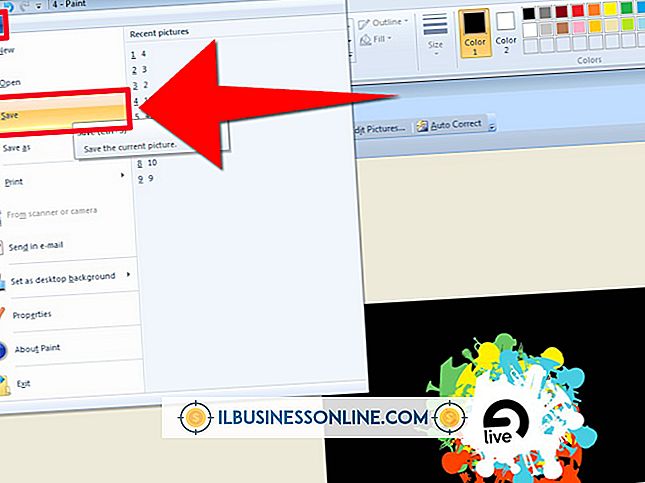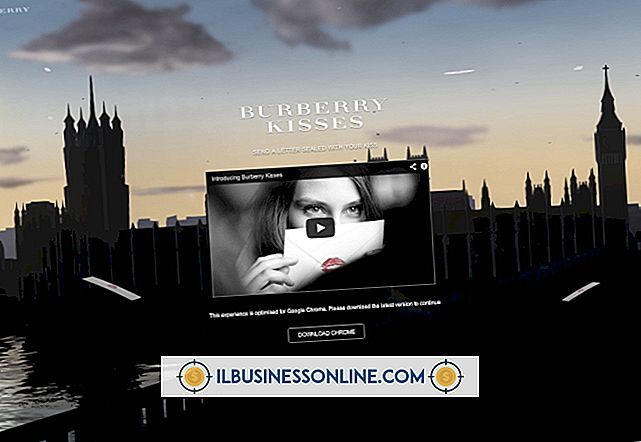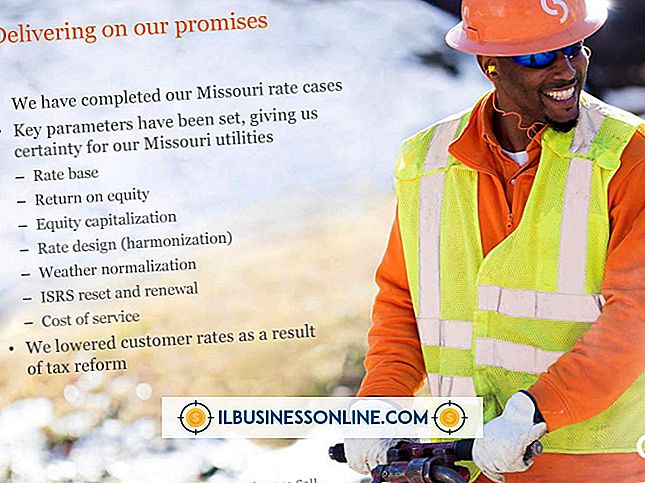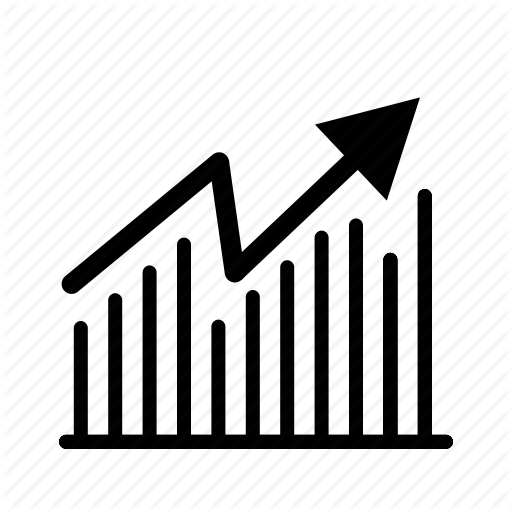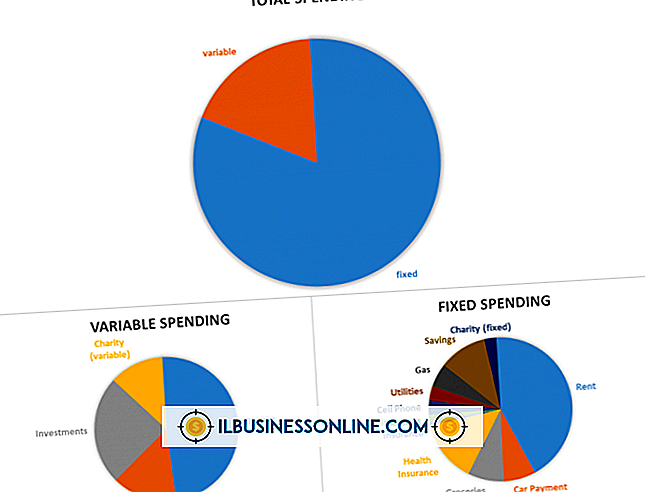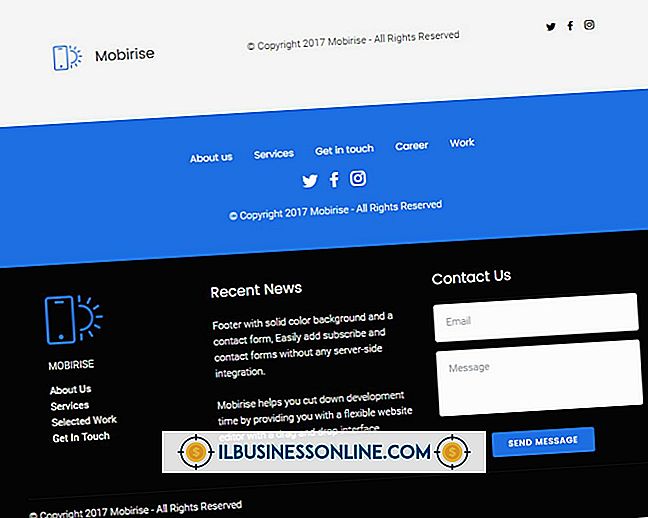スリープモードから抜け出さないコンピュータを修正する方法

コンピュータがスリープモードに入った後は、キーを押すかマウスを動かすと数秒以内に起動します。 コンピュータがスリープモードから抜け出さない場合、問題はさまざまな要因によって引き起こされる可能性があります。 1つの可能性はハードウェア障害ですが、それはまたあなたのマウスまたはキーボードの設定による可能性があります。 簡単な解決策として、コンピュータのスリープモードを無効にすることができますが、Windowsのデバイスマネージャユーティリティでデバイスドライバの設定を確認することで、問題の根本的な原因を突き止めることができる場合があります。
1。
チャームバーの[検索]をクリックし、検索フィールドに[デバイス]と入力します。 結果から「デバイスマネージャ」を選択してください。 ユーティリティを実行するには、[はい]をクリックします。
2。
「キーボード」の横にある矢印をクリックして、システムにインストールされているキーボードデバイスドライバを表示します。 お使いのコンピュータにはおそらくキーボードが1つしかありませんが、Windowsには複数のドライバが表示されることがよくあります。
3。
最初のキーボードドライバを右クリックして、[プロパティ]を選択します。 [電源の管理]タブを選択し、[このデバイスによるコンピュータの起動を許可する]の横のチェックボックスをオンにします。 ドライバによっては、[電源の管理]タブがない場合があります。
4。
表示されている他のキーボードドライバについても、前の手順を繰り返します。 [電源の管理]タブがない場合は、キーボードモデルまたはドライバに問題がある可能性があります。 更新されたドライバを確認するには、各ドライバを右クリックして[ドライバソフトウェアの更新]を選択します。 Windowsがデバイス用の新しいドライバを自動的に検索することを許可します。 すべてのキーボードドライバを確認したら、[OK]をクリックします。
5。
「マウスとその他のポインティングデバイス」の横にある矢印をクリックしてシステムにインストールされているマウスドライバを表示してから、キーボードドライバと同じ手順を繰り返します。
6。
「ヒューマンインターフェイスデバイス」の横にある矢印をクリックして、手順をもう一度繰り返します。 このカテゴリのドライバは「USB入力デバイス」のような一般的な名前になりますが、キーボードやマウスにも影響します。 タッチスクリーンおよび他の入力装置用のドライバもこのカテゴリにあります。
7。
ワイヤレスマウスまたはキーボードを使用している場合は、[ネットワークアダプタ]の横にある矢印をクリックします。 ワイヤレスアダプタのリストを右クリックして、[電源管理]タブを選択します。 [電力を節約するために、このコンピュータの電源を切ることをコンピュータに許可する]の横のチェックボックスをオフにします。 これにより、ネットワークカードは、スリープモード中にワイヤレスデバイスからの信号を受信できます。 [OK]をクリックしてください。
8。
Bluetoothマウスまたはキーボードを使用している場合は、Bluetoothアダプタの設定を変更してください。 ラップトップでBluetoothアダプタを有効にしたままスリープモードにすると、バッテリーの消耗が早くなるので、最後の手段としてのみ設定を変更してください。
ヒント
- スリープモードを無効にするには、Windowsの[電源オプション]ダイアログボックスを使用します。 Windows 8のスタート画面から「電源オプション」と入力し、「Enter」キーを押します。 「コンピュータのスリープ時に変更」を選択し、「コンピュータをスリープ状態にする」の横の設定を「しない」に変更します。 完了したら、[変更を保存]をクリックします。
- ご使用のコンピュータでごく最近この問題が発生し始め、前の手順で問題が解決しなかった場合は、Windowsのシステムの復元ユーティリティを使用してコンピュータの設定を以前の状態に戻すことを検討してください。
- 多くのコンピュータは、マザーボードのBIOSに別々の電源管理コントロールを持っています。 他に何もうまくいかない場合は、起動中にコンピュータのBIOS設定にアクセスし、電源管理機能を無効にしてみてください。
警告
- この記事に記載されている情報はWindows 8に適用されます。それは他のバージョンか製品とわずかにまたはかなり異なるかもしれません。